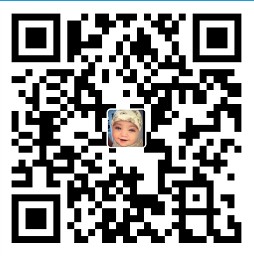Win11退出Microsoft账户操作方法【详解】【网上找到的】
win11退出microsoft账户怎么操作呢,新的win11的系统里用户们会被强制要求登录微软的账户,其实大部分的用户们不喜欢登录,因为用到的情况比较少,所以基本上不想要登录,但是登录后也不好退出,那么要怎么才能退出账户呢,下面就是具体的win11退出microsoft账户操作方法介绍的内容,非常简单。
win11退出microsoft账户怎么操作
1、假设你的微软账号是:xxx@xx.com,win+R打开运行,在运行输入框输入regedit,点击确定打开注册表编辑器,搜索微软账号名:xxx@xx.com。一般是HKEY_CURRENT_USER\Software\Microsoft\IdentityCRL\UserExtendedProperties\xxx@xx.com和HKEY_USERS\.DEFAULT\Software\Microsoft\IdentityCRL\StoredIdentities\xxx@xx.com,然后删除注册表xxx@xx.com项,开始菜单里注销微软账户;
2、再次登录后,显示是本地账号,但是微软账号依然存在,删除HKEY_CURRENT_USER\Software\Microsoft\IdentityCRL和HKEY_USERS\.DEFAULT\Software\Microsoft\中的IdentityCRL项,再次在开始菜单里注销账户;
3、重新登录后,在设置-账户-电子邮件和应用账户下,单击微软账户xxx@xx.com,点击“删除”即可。
参考:https://pcedu.pconline.com.cn/1652/16520025.html本文链接:https://www.cnblogs.com/LifeDecidesHappiness/p/17673832.html
版权声明:本博客所有文章除特别声明外,均采用 BY-NC-SA 许可协议。转载请注明出处!
声援博主:如果您觉得文章对您有帮助,可以扫一扫,任意打赏,您的鼓励是博主的最大动力!